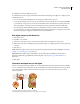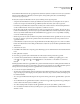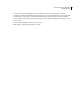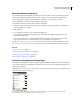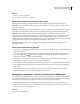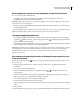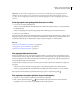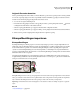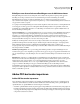Operation Manual
278
ADOBE ILLUSTRATOR CS4 GEBRUIKEN
Importeren, exporteren en opslaan
Bestanden plaatsen (importeren)
De opdracht Plaatsen is de belangrijkste importmethode, omdat deze methode de meeste ondersteuning biedt ten
aanzien van bestandsindelingen, plaatsingsopties en kleur. Nadat u een bestand hebt geplaatst, gebruikt u het
deelvenster Koppelingen om het bestand te identificeren, te selecteren, te controleren en bij te werken.
1 Open het Illustrator-document waarin u de illustratie wilt plaatsen.
2 Kies Bestand > Plaatsen en selecteer het bestand dat u wilt plaatsen.
3 Selecteer Koppelen om een koppeling naar het bestand te maken of deselecteer Koppelen om de illustratie in te
sluiten in het Illustrator-document.
4 Klik op Plaatsen.
5 Voer, indien van toepassing, een van de volgende handelingen uit:
• Als u een PDF-bestand met meerdere pagina's plaatst, kunt u kiezen welke pagina u wilt plaatsen en hoe de
illustratie wordt uitgesneden.
• Als u een Adobe® Photoshop®-bestand insluit, kunt u kiezen hoe de lagen worden omgezet. Als het bestand
laagcomposities bevat, kunt u ook kiezen welke versie van de afbeelding wordt geïmporteerd.
Ga naar www.adobe.com/go/vid0033_nl voor een video over het importeren van bestanden in Illustrator. Ga naar
www.adobe.com/go/vid0193_nl voor een video over importeren en kopiëren en plakken tussen webtoepassingen.
Zie ook
“Adobe Version Cue” op pagina 34
“Gekoppelde en ingesloten illustraties” op pagina 277
“Plaatsingsopties voor Adobe PDF” op pagina 284
“Importopties voor Photoshop” op pagina 287
Overzicht van het deelvenster Koppelingen
In het deelvenster Koppelingen kunt u alle gekoppelde of ingesloten illustraties bekijken en beheren. In het deelvenster
wordt een kleine miniatuur van de illustratie weergegeven. Verder wordt de status van de illustratie aangegeven door
middel van pictogrammen.
Opmerking: Als u met bestanden van een Adobe Version Cue-project werkt, wordt in het deelvenster Koppelingen extra
informatie over de bestanden weergegeven.
Deelvenster Koppelingen
A. Transparantie-interactie B. Ontbrekende illustratie C. Ingesloten illustratie D. Gewijzigde illustratie E. Gekoppelde illustratie
F. Afbeelding die kostenloos door Adobe Stock Photos ter beschikking is gesteld
A
B
C
D
E
F